鼠标最常犯的毛病就是按键失灵, 鼠标的按键不好用时我们需要拆开并对按键进行更换。鼠标不好用了,总想拆开看下里面什么部件出了问题,鼠标应该怎么才能够给拆卸开?下面,小编给大家带来了鼠标的拆解图文。
你的鼠标使用时间长了是不是经常出现一些小问题?鼠标作为日常使用最频繁的外设之一,其损坏率也是相当高,要么左键失灵,单击变双击,要么点击无效,到这时候怎么处理呢?可以尝试着对换鼠标进行拆卸,并微调零件,解决小问题。下面,小编给大伙演示鼠标的拆解过程。
鼠标的拆解过程
先准备好工具——螺丝刀一把(多头),砂纸一片或者小型锉刀一把,瑞士军刀一把或者美工刀+镊子组合,有缝衣针的朋友可以找一支略粗的针,之后会介绍怎么用。

电脑鼠标电脑图解1
要修复的就是上图这支鼠标了,我们先把质保标签下的螺丝拧开,拆开鼠标

鼠标电脑图解2
找到需要修复的微动开关,用刀片插入微动侧面的卡口将其撬出。

拆解鼠标电脑图解3
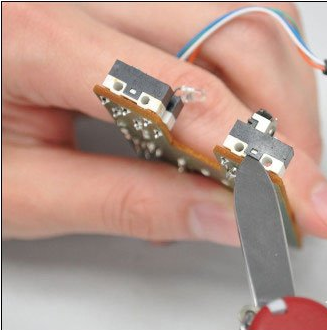
电脑鼠标电脑图解4

电脑鼠标电脑图解5
卡口是两面的,另外一面同样用此方法处理,如果旁边有元件挡住了卡口,那么可以用细长的缝衣针撬一下。

拆解鼠标电脑图解6
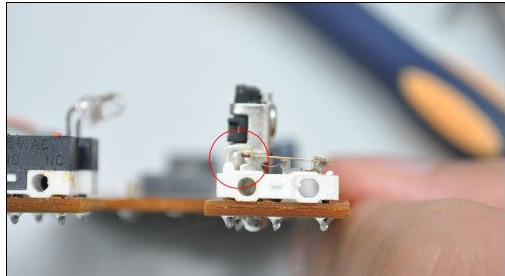
电脑鼠标电脑图解7
拆解完的微动开关,内部简单却不失精巧,又簧片以及触点构成。
将微动开关的触点以及卡座上的触点,用砂纸或者锉刀进行处理。由于长时间使用,这两个点氧化就造成了鼠标双击、拖曳操作困难等失灵故障。

拆解鼠标电脑图解8
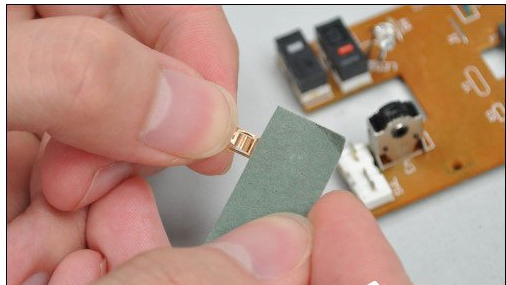
电脑鼠标电脑图解9

拆解鼠标电脑图解10
用砂纸分别打磨底座的触点和簧片的触点

拆解鼠标电脑图解11

电脑鼠标电脑图解12
可以看到,用砂纸打磨过的触点比之前要亮了许多,导电能力上升。
将处理过的簧片重新装回微动开关底座上。

拆解鼠标电脑图解13
这时候镊子就起到了作用,正确的安装方法是先把簧片中间的弯扣扣到底座中间的卡口上,然后用镊子钳住卡簧的后部套到卡座底部的卡扣上就完成了。

鼠标电脑图解14

外接设备电脑图解15
记得将微动开关的白色按键部分装回上盖,重新装回底座就完成了。经过此方法处理,微动能至少再使用半年,如果嫌电烙铁更换麻烦的朋友,不妨考虑下这个方法。
以上便是鼠标拆卸保养零件的方法介绍
Copyright ©2018-2023 www.958358.com 粤ICP备19111771号-7